| = Hotspot Shield" v1.34 에 대한 설명 |
|
본 프로그램은 사용에 아무런 제한이 없는 프리웨어입니다.
프로그램 설치시 Hotspot Shield 툴바 설치의 체크를 해제한 후 인터넷 익스플로러 기본 검색, 홈페이지등의 옵션 선택의 체크를 해제한 후 설치를 하기 바랍니다.
Hotspot Shield는 차단된 임의의 사이트를 VPN(Virtual Private Network)을 이용해서 우회 접속을 시켜주는 가상 사설망 프로그램입니다.
다른 VPN 프로그램에 비해 속도가 빠르고 인터넷 익스플로러, 파이어폭스, 구글 크롬등 다양한 웹 브라우저에서 모두 사용이 가능합니다. (다만, 광고창이 눈에 거슬리고 조금 귀찮을 겁니다.)
차단되어 있는 국내나 국외(특히, 중국의 티스토리, 유투브, 블로긍등...)사이트의 접속을 아주 쉽게 가능시켜줍니다.
프로그램을 실행하면 시스템트레이에 아이콘 형태로 상주를 하게 되며, 자동으로 연결이 됩니다. 연결이 완료되면, 아이콘의 색상이 초록색으로 변하게 됩니다. 이 상태에서 차단된 웹사이트를 다시 접속하면 사용이 가능합니다.
VPN이 연결되어 있을 경우에는 아무래도 시스템이 느려지기 때문에 사용하지 않을 경우에는 마우스 우측 버튼으로 아이콘을 클릭해서 Disconnect를 사용하면 됩니다.
VPN (Virtual Private Network의 약자) 은 누구나 사용 가능한 망을 통해 한 회사나 몇몇 단체가 내용을 바깥 사람에게 드러내지 않고 통신할 목적으로 쓰이는 사설 통신망이다. 가상 사설망에서 메시지는 인터넷과 같은 공공망 위에서 표준 프로토콜을 써서 전달되거나, 가상 사설망 서비스 제공자와 고객이 서비스 수준 계약을 맺은 후 서비스 제공자의 사설망을 통해 전달된다. | |

이번 시간엔 VMware과 핫스팟 쉴드를 이용하여 한방에 8케릭 넣는 방법을 알아보겠습니다.
VMware과 핫스팟 쉴드를 먼저 설치하시기 바랍니다.
VMware 워크스테이션 버전은 상용 프로그램이지만 다 구하는 방법이 있겠죠? 나는 도저히 양심이 찔려서 안되겠다.
하는 분들은 VMware Player를 사용하시면 됩니다. 프리웨어 입니다.
핫스팟 쉴드도 프리웨어구요.
우선 설치가 끝났다면 가상OS를 설치하시기 바랍니다.
설치후에 디아도 깔아놓고 봇도 깔아 두세요.
여기서는 가상 OS가 2개 필요합니다.
아 그럼 또 깔아야되? 이런 생각이 드실텐데. .
전혀 걱정하지 않으셔도 됩니다.
가상OS폴더를 복사해서 사본을 만들면 되기 때문입니다.

자 가상 OS가 만들어졌다면
VMX 가상OS구동 파일을 Open Existing VM OR Team 누르신다음 불러오면 됩니다.

가상OS가 저장된 경로로 이동합니다.

VMX 파일을 불러오시면 됩니다.

가상 OS가 로드가 되었습니다.
저는 만들어 놓은 가상 OS가 만들어져서 설치하는 과정을 생략하고 불러오는 과정만을 거치고 있습니다.
여기서 복사해 놓은 가상 OS를 한개 더 열어 줍니다.

자 2개의 OS가 로딩이 됬습니다.


Edit virtual machine seting 에서 하드웨어 옵션을 만져주세요.
메모리는 1기가 정도 지정해주시고 프로세서는 1개만 설정해 주시기 바랍니다.
만약 듀얼코어 사용자가 2개를 설정한다면 버벅임이 심해집니다.
무조건 하나만 설정해 주시고 나머지는 별로 설정해 줄게 없습니다.
기본 설정으로 두시면 되겠습니다.

Power on this virtual machine 을 클릭하시면 시스템이 부팅됩니다.
두개 모두 시작해 줍니다.

부팅이 끝났다면 한 쪽에 핫스팟 쉴드를 설치하시기 바랍니다.
참고로 메인OS에서 가상OS에 파일을 붙여넣으실 수 있습니다.
Ctrl+C Ctrl+V 키가 먹는 다는거죠.

자 핫스팟쉴드가 설치된 OS에서 핫스팟쉴드 바로가기를 클릭하세요.
자동으로 VPN 아이피를 얻는 방법을 시도합니다.
1~2회면 다 연결이 됩니다.

Connected 가 떴다면 연결이 된겁니다.
연결완료가 뜬 다음 제작사 홈페이지로 바로 이동이 되기 때문에 연결완료가 뜨면 익스플로러 창을 꺼주시면 됩니다.

참고로 디테일을 누르면 세부정보를 볼 수 있습니다.

자 여기서 순서가 중요한데 HotSpot Shield가 설치된 OS에서 먼저 케릭을 접속해 줍니다.
만약 트리런을 돌린다면 승객이 될 케릭을 먼저 넣어 주시면 됩니다.
전 7봇이기 때문에 3케릭을 먼저 넣었습니다.
기사케릭이나 부기사등은 넣으시면 안됩니다.
상대적으로 서버가 느려져서 서버가 불안정 해져서 케릭이 튕길 위험이 커집니다.

3케릭 접속.

자 이제 나머지 4케릭을 Hotspot Shield가 설치되지 않은 OS에서 나머지 4케릭을 넣어주면 스샷 처럼 한방에 7케릭이 들어갑니다.

돈 좀 들여서 개인 홈피만든다는 생각으로 연 1만원 정도의 호스팅서버를 구매하셔서 SSH 터널링를 하면 좋겠지만 사정이 안되시는 분은
이 방법을 쓰시면 좋을 겁니다.
디아 뿐만 아니라 공기업이나 외국 서버에서 차단한 서버를 접속할 때도 좋은 방법입니다.


 Twitter
Twitter Facebook
Facebook Flickr
Flickr RSS
RSS




































 Warcraft III - Reign of Chaos
Warcraft III - Reign of Chaos Warcraft III - The Frozen Throne
Warcraft III - The Frozen Throne Diablo II & The Lord of Destruction
Diablo II & The Lord of Destruction StarCraft & Brood War
StarCraft & Brood War LODPatch_112a.exe
LODPatch_112a.exe


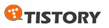
 back to top
back to top
Recent Comments